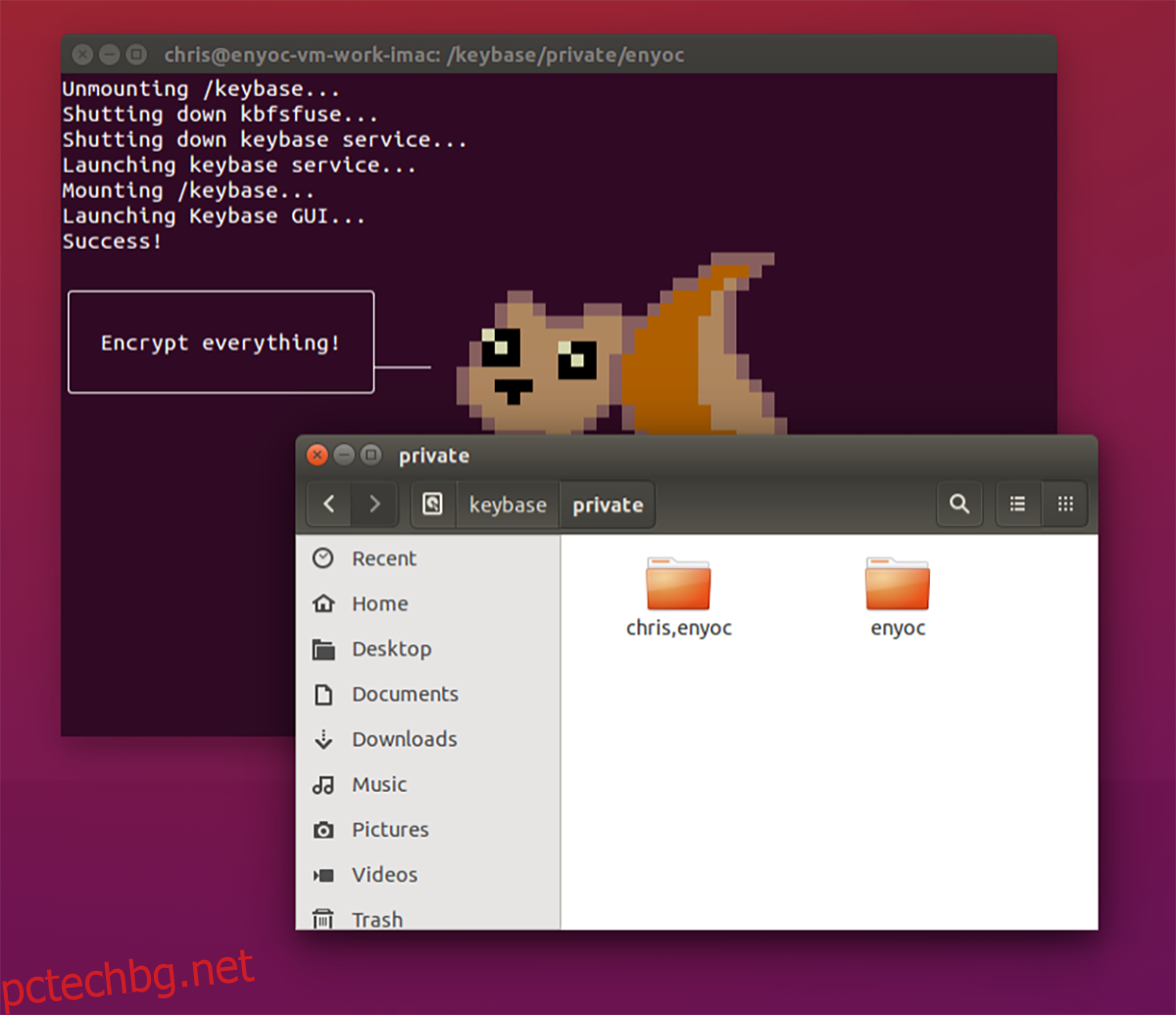Keybase е инструмент за криптиране от край до край за съобщения и за споделяне на файлове. Това е отличен, лесен за използване инструмент за тези, които искат бързо да криптират и споделят файлове с приятели. Ето как да го направите в Linux.

Съдържание
Инсталиране на Keybase на Linux
Приложението Keybase трябва да бъде инсталирано във вашата Linux дистрибуция, преди да се опитате да го използвате за криптиране на файлове и папки. За да започнете инсталирането на Keybase на Linux, отворете прозорец на терминала.
За да отворите терминален прозорец на работния плот на Linux, натиснете Ctrl + Alt + T на клавиатурата. Като алтернатива отворете терминалното приложение на вашата Linux система, като потърсите „Терминал“ в менюто на приложението.
След като прозорецът на терминала е отворен и готов за използване, инсталацията може да започне. Следвайте инструкциите за инсталиране на Keybase по-долу, които съответстват на операционната система Linux, която използвате в момента.
Ubuntu
За да накарате Keybase да работи в Ubuntu, ще трябва да изтеглите пакета Keybase DEB на вашия компютър и да го инсталирате. За да изтеглите, използвайте следната команда wget по-долу.
wget https://prerelease.keybase.io/keybase_amd64.deb
След като изтеглите пакета Keybase DEB на вашия компютър, използвайте командата apt install по-долу, за да инсталирате приложението Keybase на вашата система.
sudo apt install ./keybase_amd64.deb
Debian
В Debian, ако искате да използвате Keybase, ще трябва да изтеглите най-новата версия на пакета DEB на вашия компютър. За да направите това, използвайте следната команда wget по-долу в прозорец на терминала.
wget https://prerelease.keybase.io/keybase_amd64.deb
След като приключи изтеглянето на пакета Keybase DEB във вашата Debian Linux система, инсталацията може да започне. Като използвате командата dpkg -i по-долу, настройте пакета във вашата система.
sudo dpkg -i keybase_amd64.deb
Arch Linux
Keybase работи на Arch Linux чрез Arch Linux AUR. За да работи, първо ще трябва да инсталирате помощника Trizen AUR. Този инструмент ще направи инсталирането на Keybase много по-лесно.
За да инсталирате Trizen, започнете с настройка на пакетите „git“ и „base-devel“ на вашия компютър с помощта на командата pacman.
sudo pacman -S git base-devel
След това клонирайте пакета Trizen AUR с помощта на командата git clone и инсталирайте пакета с помощта на командата makepkg.
git clone https://aur.archlinux.org/trizen.git cd trizen/ makepkg -sri
И накрая, инсталирайте приложението Keybase на вашата система Arch Linux с командата trizen -S по-долу.
trizen -S keybase-bin
Fedora
Keybase работи на Fedora Linux с помощта на официалния RPM пакет. За да го накарате да работи във вашата система, изтеглете пакетния файл Keybase RPM на вашия компютър.
wget https://prerelease.keybase.io/keybase_amd64.rpm
Инсталирайте пакета Keybase RPM на вашия компютър, като използвате командата dnf install.
sudo dnf install keybase_amd64.rpm
OpenSUSE
Трябва да накарате Keybase да работи на вашата OpenSUSE Linux система? Ще трябва да изтеглите най-новата версия на Keybase за RPM, като използвате командата wget по-долу.
wget https://prerelease.keybase.io/keybase_amd64.rpm
С пакета RPM, изтеглен на вашия компютър, инсталирането на Keybase може да се извърши със следната команда за инсталиране на zypper.
sudo zypper install keybase_amd64.rpm
Криптиране с Keybase

За да шифровате с Keybase, първо трябва да отворите приложението. Keybase може да се стартира от менюто на приложението. След като Keybase е отворен, щракнете върху бутона, за да създадете нов акаунт.
След като изберете бутона за създаване на акаунт, Keybase ще поиска потребителско име. С помощта на клавиатурата напишете желаното от вас потребителско име. След това кликнете върху бутона „Продължи“.
След като създадете нов акаунт, ще трябва да дадете име на компютъра си. Напишете името на вашия компютър с Linux и щракнете върху бутона „Продължи“. След това въведете телефонния си номер и кликнете върху бутона „Продължи“, за да преминете към следващата страница.
С конфигурирана Keybase е време да започнете да криптирате. В приложението Keybase намерете секцията „Файлове“. В секцията „Файлове“ има 3 отделни папки. Тези папки са „частни“, „обществени“ и „екипни“.
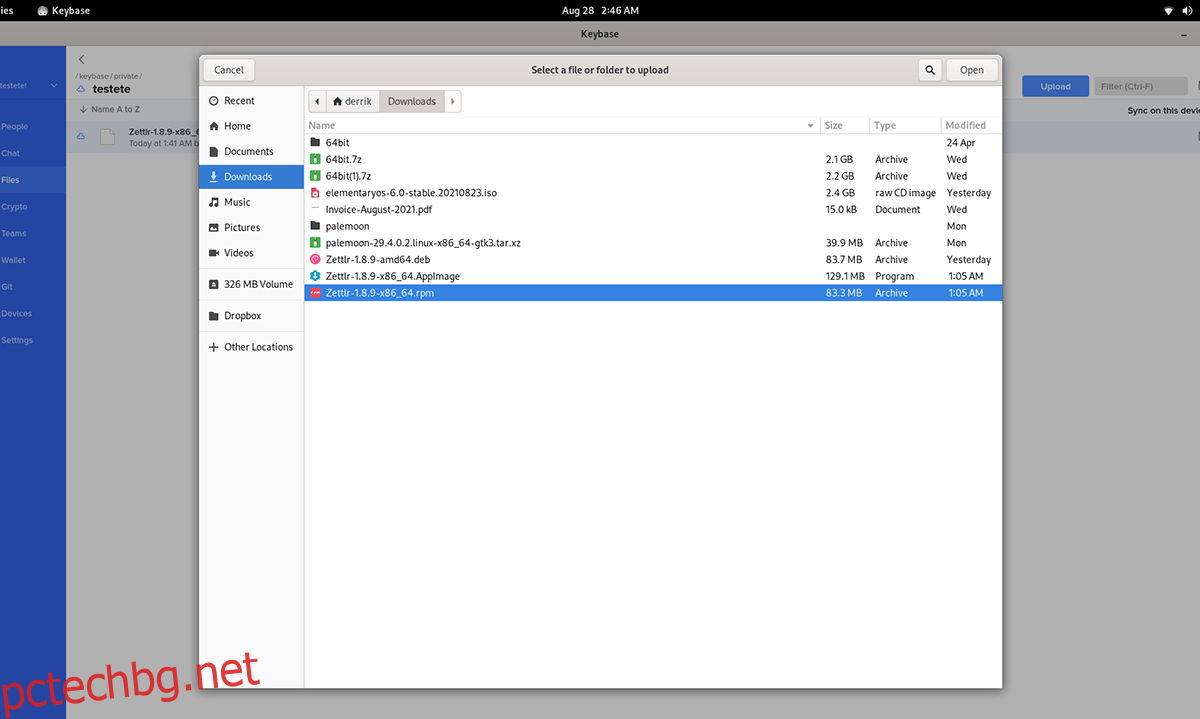
За да шифровате файлове или папки, започнете, като изберете една от папките. В този пример ще използваме папката „частна“. След като изберете вашата лична папка, ще видите подпапка с вашето потребителско име. Изберете и това.
В подпапката на вашето потребителско име намерете синия бутон „Качване“ и щракнете върху него с мишката. След това изберете опцията „Качване на директория“ или „Качване на файл“.
Използвайки графичния интерфейс, изберете файла(овете), който искате да качите. Когато изберете бутона за качване, Keybase автоматично ще криптира вашите файлове.
Изтегляне на файлове
За да изтеглите някой от вашите криптирани файлове от Keybase, щракнете върху файла с мишката. След като изберете файла, който искате да изтеглите, щракнете върху белия бутон „Изтегляне“, за да вземете файла.
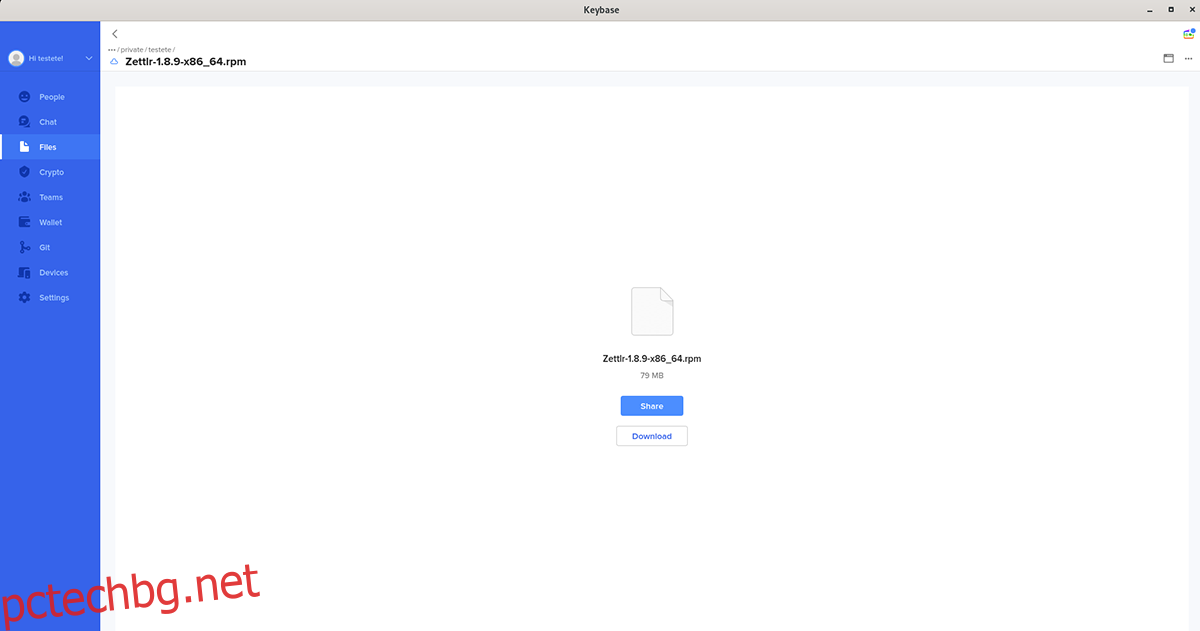
Повторете този процес за всеки файл, който искате да изтеглите на вашия компютър от Keybase.